ps 简单三步让偏暗的荷花绽放光彩
(编辑:jimmy 日期: 2025/1/10 浏览:3 次 )
原图

最终效果

1、打开图片,首先影调调整,曲线调整图层。
(从直方图来看图片的高光部分基本没有象素,所以我们调整曲线为图片加亮,加亮的同时我压制了图片的暗部,增强了影调的对比,为配合高光与暗部的调整又将中间调适当上调)
温馨提示:在调整的过程中根据不同的需要配合图层蒙板,饱和度,色彩平衡等工具一起使用哦,大家要学会针对不同的图片灵活运用各种工具,小编只能举例来教学,大家必须学会举一反三。
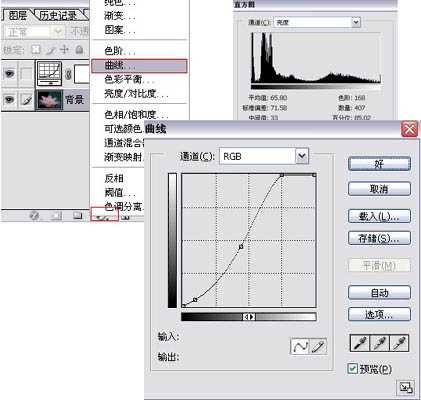
2、然后对图片的色彩进行调整,可选颜色调整图层,分别对图片的红(花瓣),黄(花蕊),绿(叶子)进行混合。
(很多人都习惯用色相/饱和度,ctrl+M的曲线来调整图片,但其实使用这个工具在调色时可以对各种颜色进行混合,并可以控制每种颜色的黑色成份,有助于使花瓣看上去更透亮。)
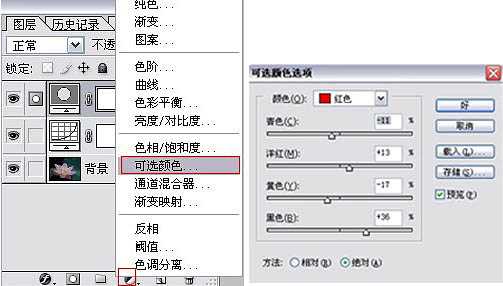
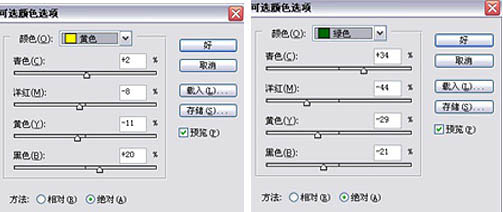
3、最后需要对背景层进行UMS锐化处理。
(UMS锐化的好处是可以用较小的数值多次进行锐化,方便我们控制锐化的尺度)
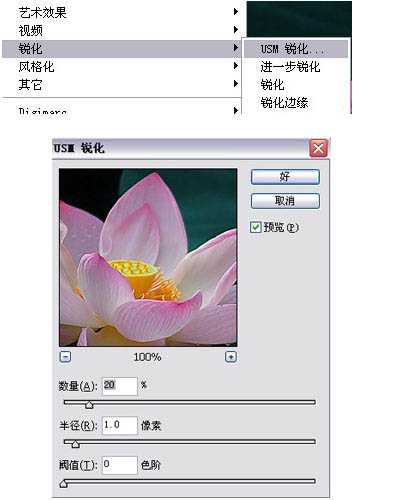
由此得出最终效果:


最终效果

1、打开图片,首先影调调整,曲线调整图层。
(从直方图来看图片的高光部分基本没有象素,所以我们调整曲线为图片加亮,加亮的同时我压制了图片的暗部,增强了影调的对比,为配合高光与暗部的调整又将中间调适当上调)
温馨提示:在调整的过程中根据不同的需要配合图层蒙板,饱和度,色彩平衡等工具一起使用哦,大家要学会针对不同的图片灵活运用各种工具,小编只能举例来教学,大家必须学会举一反三。
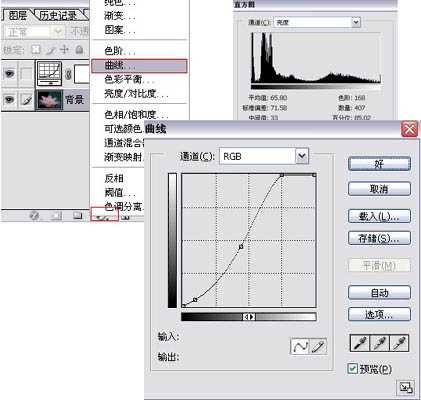
2、然后对图片的色彩进行调整,可选颜色调整图层,分别对图片的红(花瓣),黄(花蕊),绿(叶子)进行混合。
(很多人都习惯用色相/饱和度,ctrl+M的曲线来调整图片,但其实使用这个工具在调色时可以对各种颜色进行混合,并可以控制每种颜色的黑色成份,有助于使花瓣看上去更透亮。)
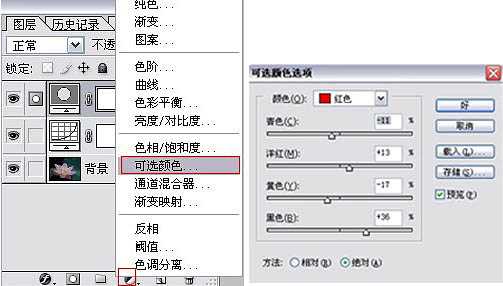
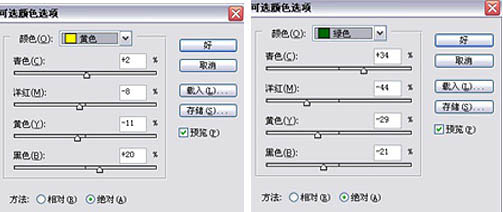
3、最后需要对背景层进行UMS锐化处理。
(UMS锐化的好处是可以用较小的数值多次进行锐化,方便我们控制锐化的尺度)
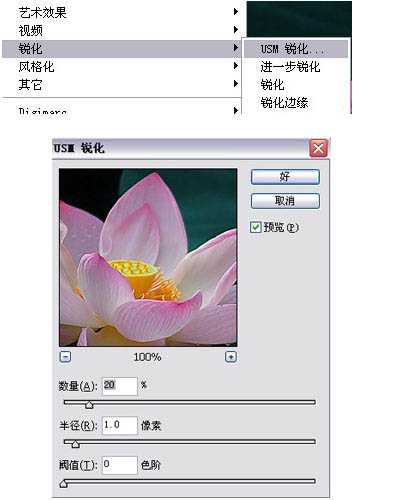
由此得出最终效果:

下一篇:Photoshop通过抽出及通道抠出复杂的人像